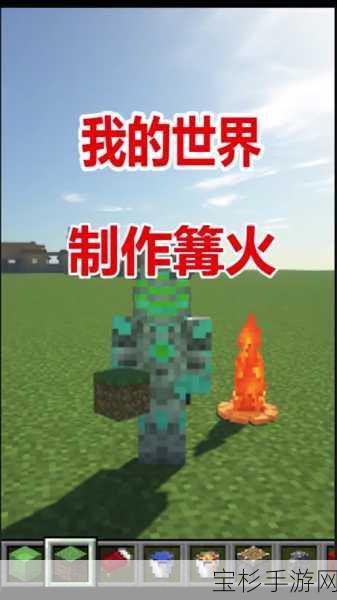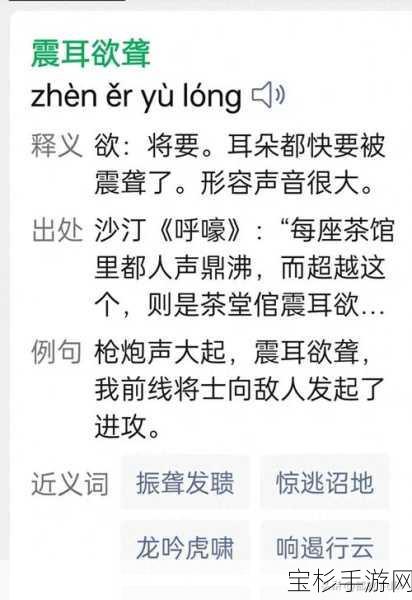本文目录导读:
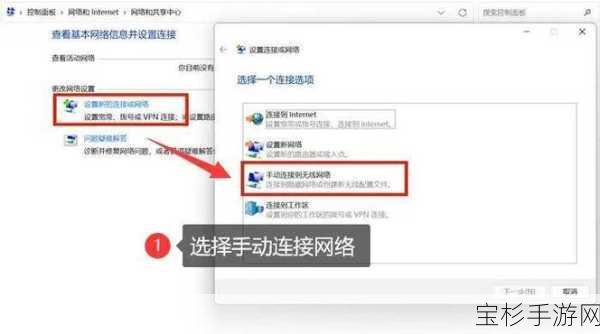
在数字化时代,无论是工作、学习还是娱乐,高速稳定的网络连接已成为我们日常生活中不可或缺的一部分,对于手游爱好者而言,台式电脑连接宽带网络不仅能带来更加流畅的游戏体验,还能确保在下载、更新游戏时速度飞快,如何连接台式电脑到宽带网络呢?本文将详细介绍一种简单易行的连接方法及步骤,帮助手游玩家轻松接入宽带网络,享受高速网络带来的无限乐趣。
一、准备工作
在开始连接之前,我们需要确保已经具备了以下基本条件:
1、宽带服务:确保你已经向电信、联通、移动等运营商申请了宽带服务,并获得了宽带账号和密码,这是连接宽带网络的基础,没有这些信息,你将无法连接到互联网。
2、调制解调器(Modem):也称为“猫”,是连接宽带线路和电脑的关键设备,通常由运营商提供,确保Modem能够正常工作,并且已经连接到宽带线路(如光纤、电话线等)。
3、网线:用于连接Modem和台式电脑的RJ45接口网线,确保网线没有损坏或老化,以免影响网络连接质量。
4、台式电脑:确保电脑操作系统安装完毕,并能正常启动,检查电脑背面的网络接口(通常以RJ45的形式出现),确保它能够正常工作。
二、有线连接方法及步骤
有线连接是最常见且稳定的台式电脑宽带连接方式,它通过使用以太网线将台式电脑与宽带路由器或Modem直接相连,提供高速、可靠的网络连接,以下是具体的连接步骤:
1、连接Modem与宽带线路:将运营商提供的宽带线路插入Modem的相应接口,这通常是光纤接口或电话线接口,具体取决于你申请的宽带服务类型。
2、连接Modem与电脑:使用网线的一端连接Modem的LAN口(通常位于Modem背面的一个或多个插口中),另一端连接台式电脑的网线接口,确保两端连接牢固,没有松动。
3、通电启动:确保Modem和台式电脑都已接通电源,并依次开启,等待Modem和电脑启动完成,并检查它们是否处于正常工作状态。
4、配置电脑网络设置:
* 在Windows系统中,点击屏幕右下角的网络图标,选择“打开网络和共享中心”。
* 在左侧菜单中点击“更改适配器设置”,然后点击上方的“设置新的连接或网络”。
* 在弹出的窗口中,选择“连接到Internet”,然后点击“下一步”。
* 选择“宽带(PPPoE)”,然后输入运营商提供的宽带账号和密码,这些信息通常在办理宽带业务时获得,确保输入正确无误。
* 点击“连接”按钮,等待电脑自动连接宽带,如果一切正常,屏幕会提示连接成功,此时你就可以开始畅游互联网了。
三、无线连接方法及步骤
除了有线连接外,台式电脑还可以通过无线连接与宽带网络进行通信,无线连接的优点在于它消除了线缆的限制,让你更加自由地移动和使用电脑,以下是无线连接的具体步骤:
1、检查宽带路由器:确保宽带路由器的无线功能已经开启,并且正在正常工作,记下Wi-Fi名称和密码,以便后续连接使用。
2、打开台式电脑的无线功能:在操作系统的任务栏或控制面板中找到无线图标,点击该图标以打开无线功能,如果台式电脑没有内置的无线网卡,需要购买一个外置的USB无线网卡,并安装驱动程序。
3、连接无线网络:在可用的网络列表中,找到你要连接的宽带路由器的无线网络,点击它并输入密码(如果需要),等待电脑自动获取IP地址和其他网络配置信息。
4、检查连接状态:成功连接后,你可以在任务栏或网络设置中查看当前的网络连接状态,确保连接稳定且速度正常。
四、故障排查与优化设置
在连接过程中,可能会遇到一些故障或问题,以下是一些常见的故障排查方法和优化设置建议:
1、检查网线:确保网线连接牢固,没有松动或损坏,如果网线有问题,可以更换一根新的网线进行尝试。
2、重启Modem和路由器:有时简单的重启Modem和路由器可以解决连接问题,尝试关闭它们并等待几秒钟后再重新开启。
3、更新驱动程序:如果台式电脑使用的是外置无线网卡,确保驱动程序是最新的,可以在制造商的官方网站上下载并安装最新的驱动程序。
4、优化网络设置:为了提高网络连接速度和稳定性,可以尝试关闭不必要的网络服务和应用程序,限制后台流量等,这些操作可以减少网络负载,提高上网体验。
5、使用网络测试工具:可以使用网络测试工具来检测网络连接速度和稳定性,这些工具可以帮助你及时发现网络问题并进行处理。
通过以上简单易行的连接方法及步骤,你可以轻松地将台式电脑连接到宽带网络,享受高速、稳定的互联网服务,无论是手游、下载、更新还是其他网络活动,都能获得流畅、愉快的使用体验,希望本文能对你有所帮助,让你在数字化时代畅游无阻!